Microsoft začal uvádět verzi 1903 — nyní s kódovým označením 19H1!
Pokud jste připraveni nainstalovat aktualizaci, otevřete nastavení Windows Update (Nastavení > Aktualizace a zabezpečení > Windows Update) a vyberte Zkontrolovat aktualizace. Jakmile se aktualizace objeví, můžete vybrat Stáhnout a nainstalovat nyní. (Poznámka: Na vašem zařízení se nemusí zobrazit možnost Stáhnout a nainstalovat nyní, protože tuto dostupnost pomalu omezujeme a pečlivě sledujeme data a zpětnou vazbu). Jakmile bude stahování dokončeno a aktualizace připravena k instalaci, upozorníme vás, abyste si mohli vybrat správný čas pro dokončení instalace a restartování, aby vás aktualizace nevyrušila. Tato nová funkce „Stáhnout a nainstalovat nyní“ je k dispozici pro zařízení se systémem Windows 10, verze 1803 nebo verze 1809, která mají také nainstalované aktualizace z 21. května (nebo novější). Další informace o nových ovládacích prvcích uživatelských aktualizací a o tom, jak získat aktualizaci z května 2019, naleznete v tomto videu.
přes Jak získat aktualizaci Windows 10 z května 2019 | Windows Experience Blog
Některým uživatelům může chvíli trvat, než se zobrazí prostřednictvím běžného kanálu Windows Update. Pro okamžitý upgrade na v1903 použijte Windows 10Asistent upgradu nástroj nebo Nástroj pro vytváření médií.
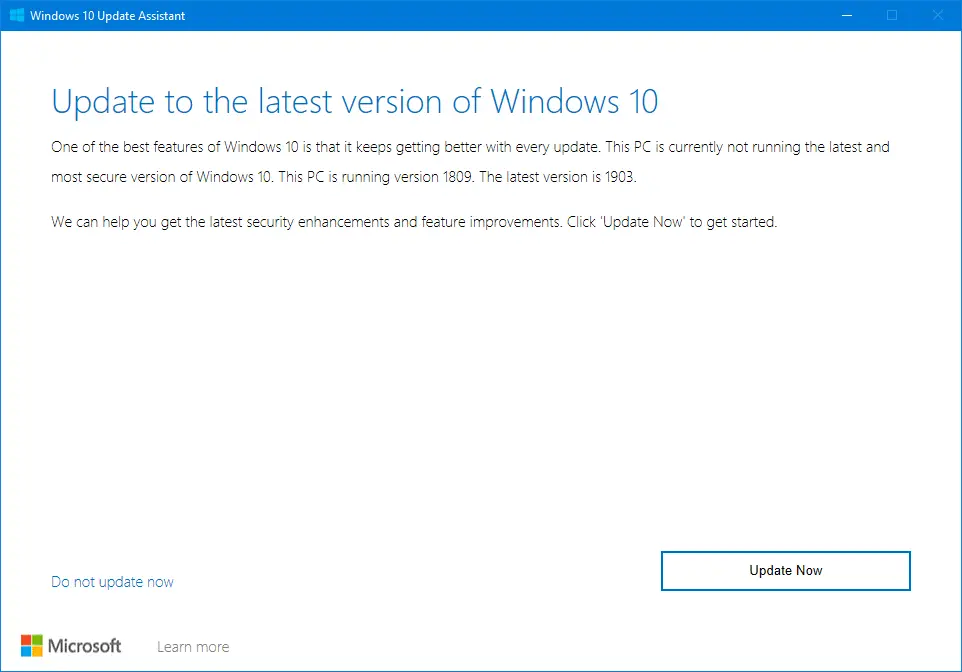
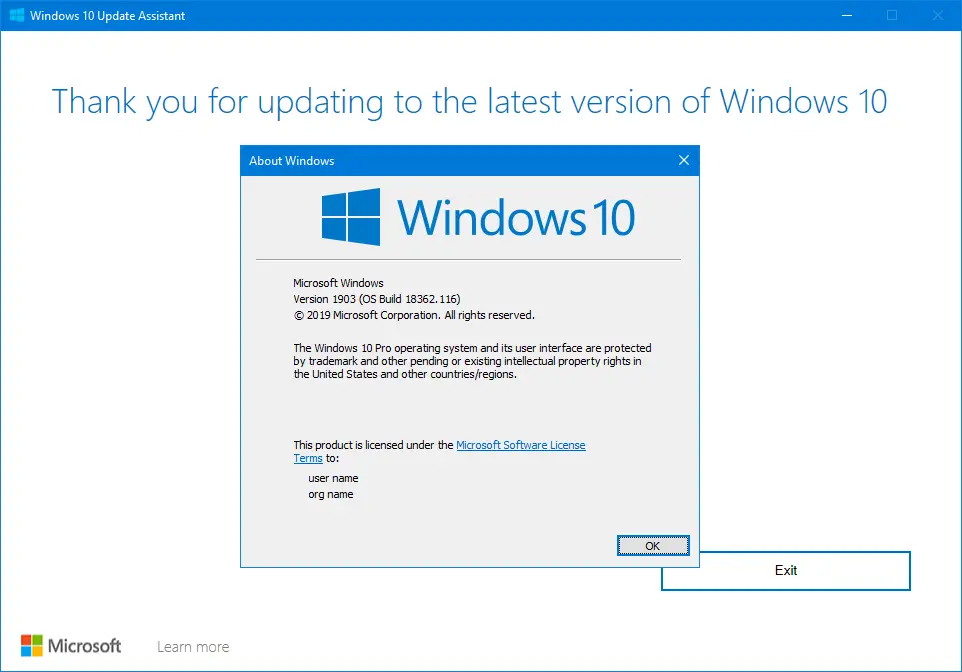
názvy souborů ESD
- 18362.30.190401-1528.19h1_release_svc_refresh_CLIENTCONSUMER_RET_x64FRE_en-us
- 18362.30.190401-1528.19h1_release_svc_refresh_CLIENTCONSUMER_RET_x86FRE_en-us
Aktualizátor provede dynamickou aktualizaci a nainstaluje kumulativní aktualizaci KB4505057 zvýšit číslo sestavení na 18362.116. Zde je příkazový řádek nastavení, který používá:
"C:\$WINDOWS.~BT\Sources\SetupHost.exe" /Install /Media /Eula Accept /Quiet /InstallFile "C:\$GetCurrent\media\Sources\Install.esd" "/migchoice" "upgrade" " /showoobe" "žádný" "/Compat" "IgnoreWarning" "/noreboot" "/postoobe" "C:\$GetCurrent\SafeOS\SetupComplete.cmd" "/CorrelationVector" "6T/tue0YTE+J8aJO.999" "/ClientId" "Win10UA: V URL: 9252:<1.4.9200.22749>:<1>:{65B91205-8A9D-413C-BCB2-9D71A5DB4F3C}:[10.0.17763]:[2]" "/DynamicUpdate" "Povolit" "en" "/telemetry" UpdateMedia" "Odmítnout" "/SkipSummary" /MediaPath "C:\$GetCurrent\media"
Viz také
- Co je nového pro IT profesionály ve Windows 10, verze 1903 – Microsoft Tech Community
- Windows 10 a Windows Server, verze 1903 – Informace o vydání a známé problémy
- Chyba systému Windows 10 0x80070005 při instalaci aktualizace funkcí
Známé problémy v1903
- Jas displeje nemusí reagovat na úpravy: Společnosti Microsoft a Intel identifikovaly problém s kompatibilitou ovladačů na zařízeních konfigurovaných s určitými ovladači zobrazení Intel.
- Zvuk nefunguje se sluchátky Dolby Atmos a domácím kinem: Uživatelé mohou zaznamenat ztrátu zvuku se sluchátky Dolby Atmos nebo domácím kinem Dolby Atmos.
- Duplicitní složky a dokumenty zobrazené v adresáři profilu uživatele: Pokud jsou přesměrovány známé složky (např. složka Plocha, Dokumenty nebo Obrázky), může být vytvořena prázdná složka se stejným názvem.
- Nekompatibilita ovladače AMD RAID: Proces instalace se může zastavit při pokusu o instalaci aktualizace Windows 10, verze 1903 na počítačích, které používají určité verze ovladačů AMD RAID.
- Chyba při pokusu o aktualizaci s připojeným externím zařízením USB nebo paměťovou kartou: U počítačů s externím zařízením USB nebo připojenou paměťovou kartou SD se může zobrazit chyba: „Tento počítač nelze upgradovat na Windows 10.”
- Nelze zjistit zařízení Bluetooth nebo se k nim připojit: Společnost Microsoft zjistila problémy s kompatibilitou u některých verzí rádiových ovladačů Realtek a Qualcomm Bluetooth.
- Nastavení nočního světla v některých případech neplatí: Společnost Microsoft identifikovala některé scénáře, kdy může nastavení nočního osvětlení přestat fungovat.
- Intel Audio zobrazí oznámení intcdaud.sys: Společnosti Microsoft a Intel identifikovaly problém s řadou ovladačů zařízení Intel Display Audio, který může vést k vybíjení baterie.
- Nelze spustit aplikaci Fotoaparát: Společnosti Microsoft a Intel identifikovaly problém ovlivňující aplikace fotoaparátu Intel RealSense SR300 nebo Intel RealSense S200.
- Občasná ztráta Wi-Fi připojení: Některá starší zařízení mohou zaznamenat ztrátu Wi-Fi připojení kvůli zastaralému ovladači Qualcomm.
- Aplikace a hry D3D nemusí na otočených displejích přejít do režimu celé obrazovky: Některé aplikace a hry Direct3D (D3D) nemusí na otočených displejích přejít do režimu celé obrazovky.
- Nekompatibilní starší verze softwaru BattlEye proti cheatům: Microsoft a BattlEye identifikovaly problém s kompatibilitou u některých her, které používají starší verze softwaru BattlEye proti cheatům.
Další vydání v1903
Notepad.exe se zobrazí s obecnou bílou ikonou
Notepad.exe v adresáři C:\Windows se může zobrazit s obecnou ikonou, zatímco ta v C:\Windows\System32 se zobrazuje správně.
Toto je drobná chyba v poznámkovém bloku. Dvě kopie programu Notepad.exe nejsou stejné, protože binární porovnávací nástroje vykazují mnoho rozdílů.
Porovnání hash souborů ve Windows 10 v1903 — sestavení 18362.116
c:\windows\notepad.exe. MD5: f1139811bbf61362915958806ad30211. SHA-256: f1d62648ef915d85cb4fc140359e925395d315c70f3566b63bb3e21151cb2ce3 c:\windows\system32\notepad.exe. MD5: fd1365b31088052f1f4ea4426ae79560. SHA-256: a50db706ab1aced41be00e44dfd5a8ee81a0c1fd117d4d64a58b97dd2dd8f78e
Oprava/řešení:
Vytvořte složku s názvem Systémové zdroje na C:\ řídit.
kopírovat notepad.exe.mun z C:\Windows\SystemResources na C:\SystemResources
Vystupte a restartujte průzkumníka nebo obnovte ikony. Program Notepad.exe, jeho zástupci a ikona aplikace se zobrazí správně.
Složka Stažené soubory je seskupena podle data v1903
Ve v1903 je ve výchozím nastavení Stahování složka je seskupena podle data. Uvidíte, že soubory jsou seřazeny podle Dnes, Včera, Začátkem tohoto týdne, Minulý týden, Začátkem tohoto měsíce, Minulý měsíc, Začátkem tohoto roku a Před dlouhou dobou, poté seřazení podle složky a poté názvu souboru.
Chcete-li seskupování zakázat, klepněte pravým tlačítkem myši na prázdnou oblast ve složce Stažené soubory a klepněte na Skupina vytvořenáa vyberte (Žádný).
dodatečně, musíte zakázat seskupování v dialogovém okně Otevřít/Uložit jako nebo společný soubor. nahlásit tento inzerát
nahlásit tento inzerát
KB4503293 Kumulativní aktualizace přerušuje vlastní zobrazení Prohlížeče událostí
Aktualizace z 11. června 2019 KB4503293 (OS Build 18362.175), který obsahuje opravy zabezpečení, porušuje funkci Vlastní zobrazení prohlížeče událostí. Když přistoupíte k vlastním zobrazením, uvidíte následující chyby:
MMC zjistil chybu v modulu snap-in a uvolní jej.
Proces nemůže získat přístup k souboru ‚C:\ProgramData\Microsoft\Event Viewer\Views\View_0.xml‘, protože jej používá jiný proces.
Neošetřená výjimka v modulu snap-in spravovaného kódu — Typ výjimky: Systém. IO.IOException
V důsledku toho nemůžete vytvářet nebo používat vlastní zobrazení.
POSLEDNÍ AKTUALIZACE: 27. června 2019 – KB4501375 (OS Build 18362.207) Kumulativní aktualizace opravuje problém s prohlížečem událostí.
Způsobit
z ProcMon protokoly, vypadá to, že problém souvisí se způsobem, jakým Prohlížeč událostí (nebo jeho související moduly) přistupuje k souboru vlastního zobrazení Zobrazit_0.xml.
Ve výše uvedeném protokolu ukazuje a SDÍLENÍ PORUŠENÍ který nastane, když se otevře Prohlížeč událostí (podruhé) Zobrazit_0.xml pro psaní bez předchozího zavření předchozí rukojeti.
Zatímco v sestavení 18362.116 MMC po prvním otevření soubor řádně zavře a poté jej znovu otevře s požadavkem na přístup k zápisu („GENERIC_WRITE“).
Odstranění souborů View_0.xml a dalších souborů View_n.xml by ve skutečnosti nepomohlo, protože ke stejné chybě dochází při pokusu o vytvoření nového vlastního zobrazení v prohlížeči událostí.
Microsoft říká, že k přístupu k vašim vlastním zobrazením použije PowerShell jako řešení. Další informace naleznete v článku společnosti Microsoft Prohlížeč událostí se může zavřít nebo se při použití vlastních zobrazení může zobrazit chyba
Řešení
Chcete-li, aby fungovala funkce vlastních zobrazení Prohlížeče událostí, otevřete Příkazový řádek admin a spusťte tyto příkazy:
icacls "C:\ProgramData\Microsoft\Event Viewer\Views\view_*.xml" /správci grantu: RX. icacls "C:\ProgramData\Microsoft\Event Viewer\Views\view_*.xml" /dědění: r
To opravuje chybu Prohlížeče událostí při přístupu k vlastním zobrazením.
Chcete-li vrátit oprávnění k souboru .xml na výchozí, spusťte tento příkaz:
icacls "C:\ProgramData\Microsoft\Prohlížeč událostí\Views\view_*.xml" /reset
Vytváření nových vlastních pohledů
Po použití oprávnění k souboru .xml, jak je uvedeno výše, můžete vytvořit a nový vlastní pohled pomocí GUI prohlížeče událostí. Přestože je XML vlastního zobrazení generováno správně, Prohlížeč událostí se znovu zhroutí se stejným Systém. IO.IOException.
Ignorujte chybu a zavřete Prohlížeč událostí.
Znovu spusťte dva výše uvedené příkazy ICACLS a poté znovu otevřete Prohlížeč událostí. Uvidíte nové vlastní zobrazení, které jste vytvořili.
Budete to muset udělat pokaždé, když vytvoříte nové vlastní zobrazení v Prohlížeči událostí. Pokud jste také vytvořili vlastní zobrazení pouze pro svůj účet, budou soubory .xml uloženy v následující složce.
C:\Users\%username%\AppData\Local\Microsoft\Event Viewer
A příkaz ICACLS je také potřeba spustit proti výše uvedené složce.
Jedna malá prosba: Pokud se vám tento příspěvek líbil, sdílejte jej prosím?
Jedno "drobné" sdílení od vás by vážně hodně pomohlo růstu tohoto blogu. Některé skvělé návrhy:- Připnout!
- Sdílejte to na svůj oblíbený blog + Facebook, Reddit
- Tweetujte!
 nahlásit tento inzerát
nahlásit tento inzerát